
Michael Cain
0
3778
737
 Všichni víme, že Photoshop je premiérová aplikace pro manipulaci s obrázky a grafikou. Jednoduše dělá vše, co byste mohli chtít, což je důvod, proč si to většina profesionálů vybírá a proč má vaše peněženka po zakoupení hlubokou díru. Photoshop však není jediným nástrojem pro manipulaci s obrázky v bloku. Přední alternativa s otevřeným zdrojovým kódem k Photoshopu, GIMP, má také dostatek energie pod kapotou.
Všichni víme, že Photoshop je premiérová aplikace pro manipulaci s obrázky a grafikou. Jednoduše dělá vše, co byste mohli chtít, což je důvod, proč si to většina profesionálů vybírá a proč má vaše peněženka po zakoupení hlubokou díru. Photoshop však není jediným nástrojem pro manipulaci s obrázky v bloku. Přední alternativa s otevřeným zdrojovým kódem k Photoshopu, GIMP, má také dostatek energie pod kapotou.
Není však úplně tak kompletní jako Photoshop sám o sobě, takže lidé mohou do GIMP přidat funkce přidáním pluginů a skriptů. Rozsah funkcí, které mohou být těmito funkcemi přidány, je prakticky neomezený, takže najdete spoustu věcí, které by vás mohly zajímat. Knihovna pluginů a skriptů GIMP je obrovská, ale tady jsou moje nejlepší tipy pro některé působivé doplňky.
Vrstvové efekty
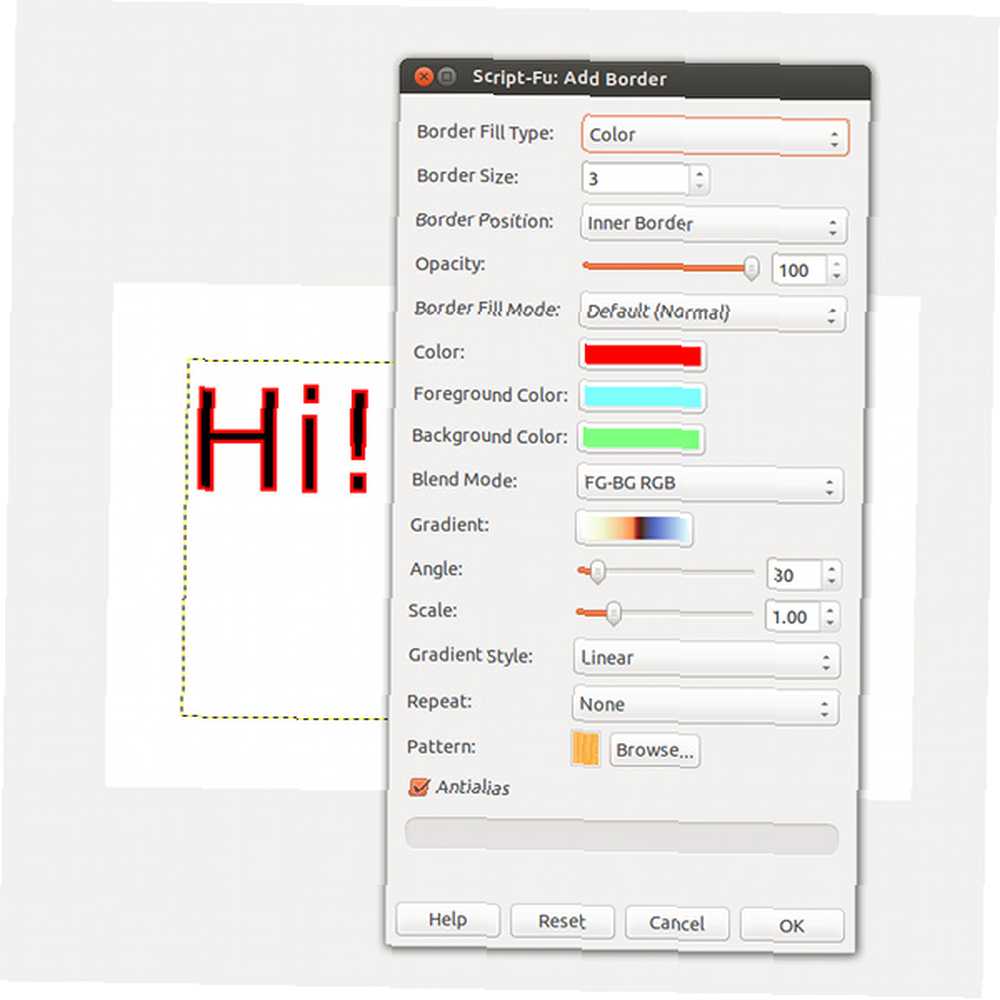
Layer Effects je skript, který replikuje spoustu stejných funkcí jako ve Photoshopu. Můžete vytvořit cokoli od okrajů po vržené stíny, vnitřní stíny, zkosení, reliéfy a záře. Můžete je také použít podobně jako ve Photoshopu, kromě toho, že je najdete na jiném místě a každý efekt je aplikován vytvořením efektu na nové vrstvě..
Proto se nemůžete vrátit do nastavení a měnit parametry - budete muset vrátit zpět to, co jste již udělali, nebo odstranit vrstvu, která přidává specifický efekt, a pak znovu vybrat vrstvu, kterou chcete umístit efekt na. Měli byste si to pověsit po trochu zmatení.
Uložte web
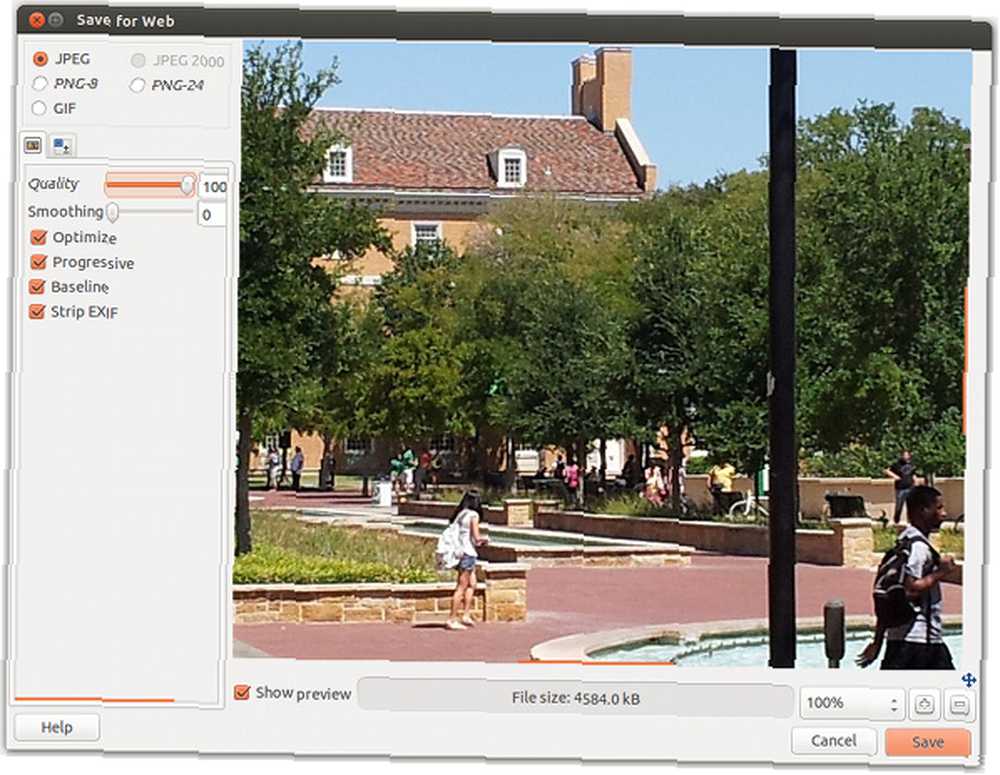
Save for Web je sada pluginů GIMP, která vám umožní stát se profesionálem při ukládání obrázků, které budou použity na internetu. Nabízí řadu různých formátů a nastavení kvality a také náhledové okno. To je skvělé, protože malé změny v posuvných prvcích kvality mohou významně snížit celkovou velikost vašeho obrázku a zároveň minimálně ovlivnit vnímanou kvalitu tohoto obrázku. To lze experimentálně provést pomocí exportních nástrojů, které přicházejí s GIMP, ale tyto nástroje s oknem náhledu to mnohem jednodušší.
Foto efekty
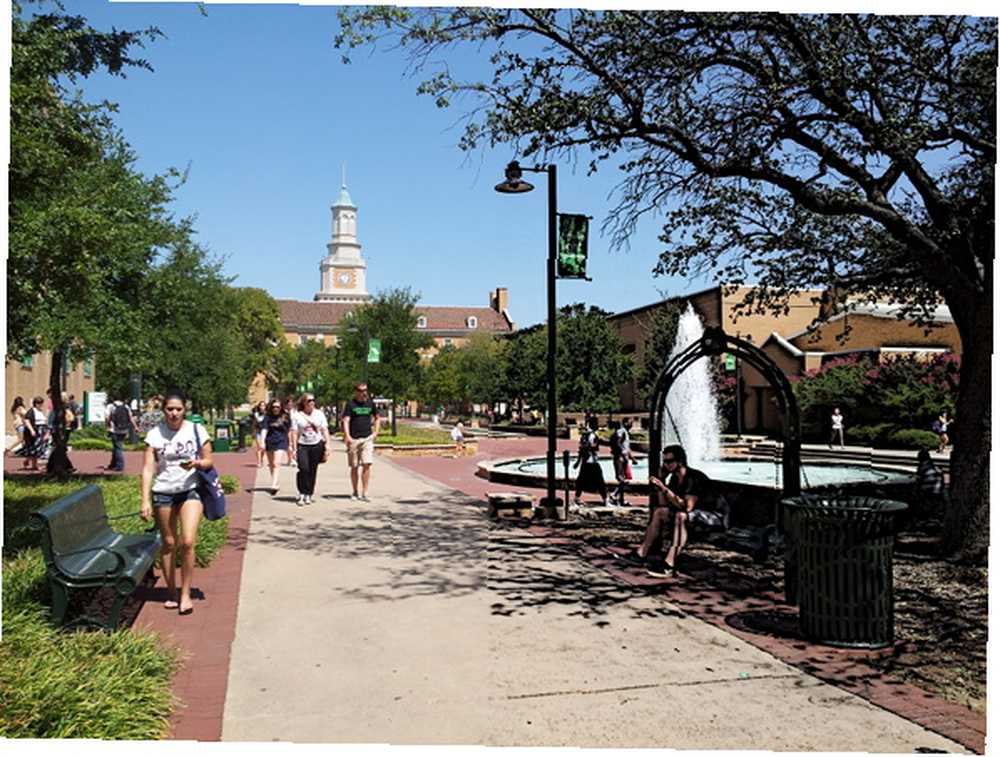
Photo Effects je další sada zásuvných modulů, které umožňují použít na vaše obrázky různé fotografické efekty. Lze je považovat za obrazové filtry, ale neočekávejte, že budou podobné těm, které se nacházejí na Instagramu. Zatímco oblíbená služba sdílení fotografií zahrnuje hlavně filtry, které ovlivňují barvy vašeho obrázku, tyto efekty přidávají více - obrázky můžete proměnit v karikatury, vitráže, pastely, barevné tužky a mnoho dalšího. Je zábavné si s nimi pohrát, aby vaše obrázky byly trochu složitější.
Přečíst obrázky RAW
Mnoho špičkových profesionálních kamer ukládá své obrázky jako soubory RAW. Protože formát není tak běžný jako u obrázků ve formátu .jpeg, načítání a úpravy těchto snímků RAW vyžaduje nějaký speciální software (a výpočetní výkon). Ve výchozím nastavení je GIMP nemůže načíst, ale díky pluginu UFRAW je to možné. Po instalaci je to prostě otázka nalezení obrázku, který se má načíst.
Nebuďte překvapeni, když GIMP po načtení RAW obrazu působí trochu pomaleji - soubor je přece jen velký!
Tekuté měřítko
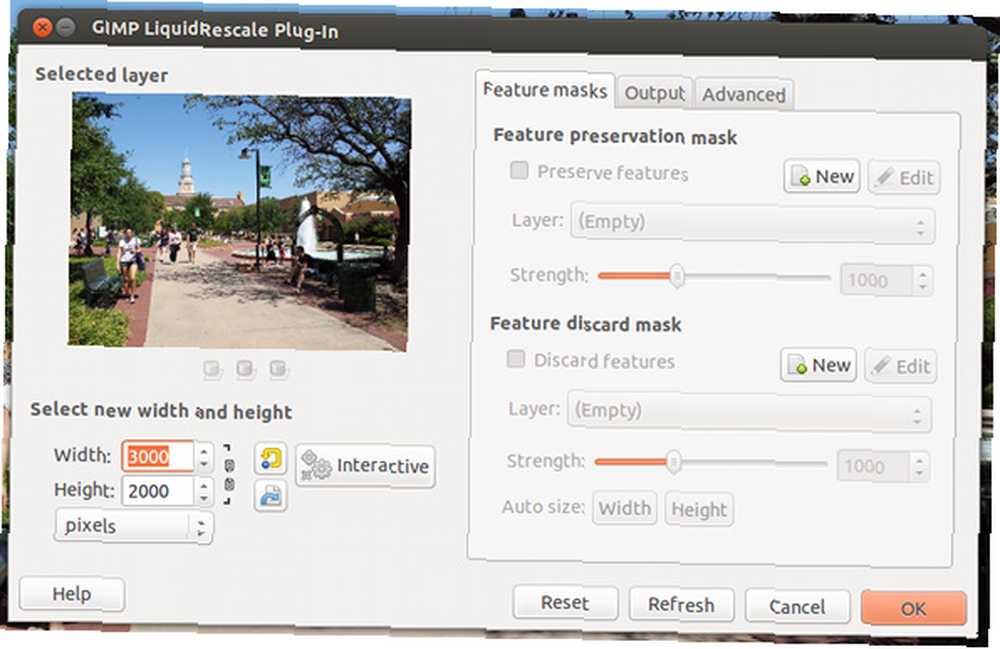
V neposlední řadě vám mohu představit zásuvný modul Liquid Rescale. V době, kdy byl představen Photoshop CS5, bylo jednou z jeho největších funkcí škálování obrázků podle obsahu. To bylo fantastické, protože Photoshop si byl vědom toho, které části obrazu jsou důležité, a proto mohl vystřihnout méně důležité části, aby se obrázek zmenšil, aniž by se o něco staral. Totéž platí, když jste chtěli zvětšit obrázky - vědělo by, co nechat na pokoji a co by se mělo replikovat, aby zaplnilo nový prostor..
Doplněk Liquid Rescale v zásadě dělá to samé jako škálování obsahu Photoshopu. Jediný rozdíl je v tom, že po instalaci pluginu budete mít obě možnosti k dispozici v GIMP - pravidelné škálování a Liquid Rescaling.
Závěr
S těmito pěti zásuvnými moduly GIMP budete do konfigurace GIMP přidávat trochu svalu Photoshopu. Samozřejmě existuje spousta dalších fantastických pluginů, které lze přidat do GIMP. Měli byste být schopni je najít pomocí jednoduchého vyhledávání Google nebo kontrolou registru pluginů GIMP. Většina zásuvných modulů se snadno instaluje, protože stačí zkopírovat potřebné soubory do složky pluginů nebo skriptů. Uživatelé Windows tyto složky najdou C: \ Program Files \ GIMP, a uživatelé Linuxu je mohou najít v /home//.gimp.
Jaké jsou vaše oblíbené pluginy a skripty GIMP? Myslíte si, že GIMP je dobrá náhrada Photoshopu? Dejte nám vědět v komentářích!











